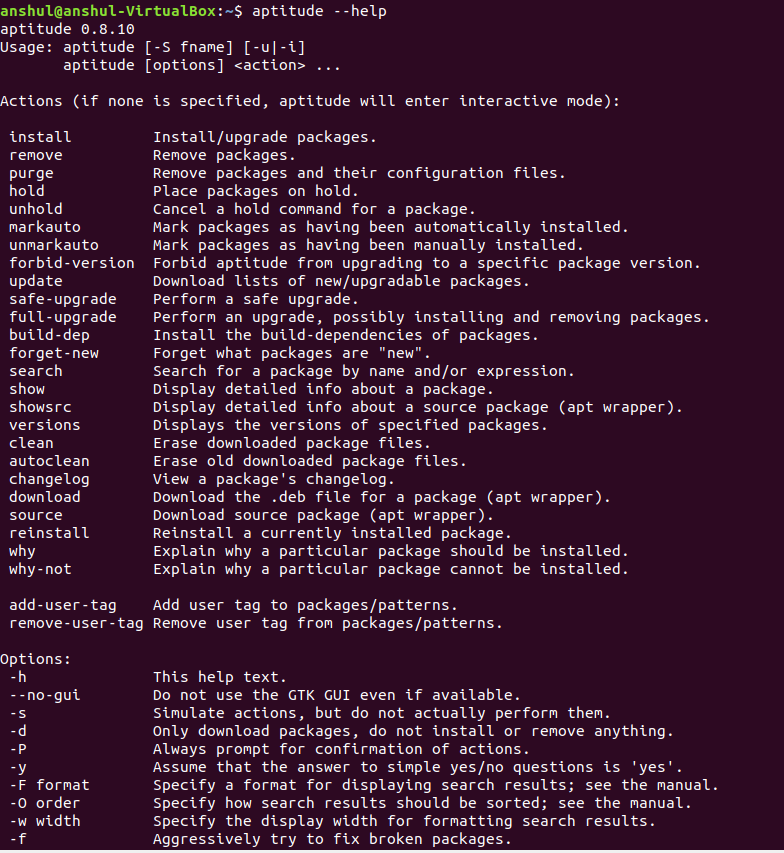El comando aptitude en el sistema de paquetes de Linux abre una interfaz altamente integrada para interactuar con el administrador de paquetes de la máquina. Es el panel de control de programas y paquetes en Windows. Puede instalar , actualizar y eliminar sus paquetes usando esta interfaz bien construida. Además, las acciones se pueden realizar usando la línea de comandos (similar al comando apt-get ) o la interfaz visual.
Instalación:
- Para usuarios no root:

- Para usuarios raíz:

Sintaxis: :
aptitude [options] <action> ...

Después de ejecutar el comando, el terminal abrirá la interfaz interactiva.

Uso importante del comando aptitude:
- Visualización de paquetes y subpaquetes: «-« al comienzo de un paquete significa que tiene subpaquetes y puede verlos todos y verificar.

- Mirando las descripciones de los paquetes: se pueden realizar varias operaciones, incluidas las instalaciones, la actualización y la eliminación de paquetes, seleccionando las opciones en el panel del menú.


- Cualquier argumento de la línea de comandos se puede realizar en el terminal, solo si se proporciona acceso de root al sistema. Para otorgar acceso de usuario raíz a su terminal aptitude, puede salir de la terminal e iniciar sesión en la interfaz como usuario raíz, o hacer clic en Convertirse en raíz . Proporcione las credenciales y comience a trabajar nuevamente.

Acciones de línea de comandos: si no se especifica ninguna, el comando aptitude entrará en el modo interactivo y las siguientes acciones se pueden realizar mediante la interfaz de línea de comandos.
- install : Para instalar o actualizar los paquetes.
Sintaxis:
aptitude install package_name
- remove : Para eliminar los paquetes.
Sintaxis:
aptitude remove package_name
- purge : para eliminar los paquetes y sus archivos de configuración. Esto eliminará el paquete junto con todas sus configuraciones asociadas, archivos de datos y detalles.
Sintaxis:
aptitude purge package_name
- hold : para poner los paquetes en espera al cancelar cualquier instalación, actualización o eliminación activa, y evitar que este paquete también se actualice automáticamente en el futuro.
Sintaxis:
aptitude hold package_name
- unhold : cancela un comando de espera para un paquete.
- markauto : para marcar los paquetes como si se hubieran instalado automáticamente.
- unmarkauto : para marcar los paquetes como instalados manualmente.
- forbid-version : para prohibir que aptitude actualice a una versión específica del paquete.
- actualizar : para descargar las listas de paquetes nuevos o actualizables.
- safe-upgrade : Para realizar una actualización segura.
- actualización completa : para realizar una actualización, posiblemente instalando y eliminando paquetes y también para instalar paquetes que la actualización segura no puede hacer.
Sintaxis:
aptitude full-upgrade
- build-dep : para instalar las dependencias de compilación de los paquetes.
- olvidar-nuevo : Para olvidar qué paquetes son «nuevos».
- search : Esto se usa para buscar un paquete por nombre y/o expresión.
- show : para mostrar información detallada sobre un paquete.
Sintaxis:
aptitude show package
Ejemplo:

- showsrc : para mostrar información detallada sobre un paquete fuente (apt wrapper).
- Versiones : para mostrar las versiones de los paquetes especificados.
- clean : para borrar los archivos del paquete descargado.
- autoclean : para borrar archivos de paquetes descargados antiguos.
Sintaxis:
aptitude autoclean
Ejemplo:

- changelog : para ver el registro de cambios de un paquete.
- download : para descargar el archivo .deb de un paquete (envoltura apt).
- fuente : para descargar el paquete fuente (apt wrapper).
- reinstalar : para reinstalar un paquete instalado actualmente.
- por qué : para obtener la explicación de por qué se debe instalar un paquete en particular.
- por qué no : para obtener la explicación de por qué no se puede instalar un paquete en particular.
- add-user-tag : para agregar una etiqueta de usuario a paquetes/patrones.
- remove-user-tag : para eliminar la etiqueta de usuario de los paquetes/patrones.
Opciones:
- -D, –show-deps : se utiliza para los comandos que se utilizan para instalar o eliminar los paquetes.
- -d, –download-only : se utiliza para descargar los paquetes a la caché de paquetes si es necesario. Pero esta opción no instalará ni eliminará nada.
- -f : Se usa para arreglar las dependencias de los paquetes rotos.
- -h, –help : Mostrará un mensaje de ayuda y saldrá.